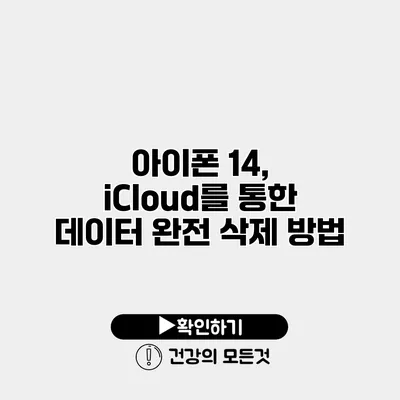아이폰 14를 사용하면서 데이터의 보안과 완전한 삭제가 얼마나 중요한지 아시나요? 이 글에서는 iCloud를 통해 데이터 완전 삭제하는 방법에 대해 자세히 안내해 드릴게요. 사용이 끝난 아이폰 14를 판매하거나 기기를 교체할 때 데이터 안전을 위해 반드시 알아둬야 하는 방법입니다.
✅ 아이폰 데이터 백업의 모든 방법을 알아보세요!
iCloud란 무엇인가요?
iCloud는 애플이 제공하는 클라우드 서비스로, 데이터를 클라우드에 저장하고 여러 기기 간에 데이터를 동기화하는 기능을 제공합니다. 이를 통해 사진, 문서, 연락처 등 다양한 데이터에 접근할 수 있어 많은 사용자들이 선호하는 서비스에요.
iCloud의 주요 기능
- 데이터 백업: 중요한 데이터를 자동으로 백업할 수 있어요.
- 파일 공유: 여러 기기 간 쉽게 파일을 공유할 수 있는 기능을 제공합니다.
- 원격 삭제: 기기를 분실했을 때 데이터를 원격으로 삭제할 수 있는 옵션이 있어요.
✅ 당신의 데이터, 정말 안전할까요? 지금 확인해보세요!
아이폰 14 데이터 완전 삭제 방법
아이폰 14에서 데이터를 완전하게 삭제하기 위해서는 다음과 같은 과정을 따르면 됩니다.
1. iCloud에서 데이터 백업하기
먼저, 데이터 삭제하기 전에 현재의 데이터를 백업하는 것이 중요해요.
백업 방법
- 설정 앱을 열어요.
- Apple ID를 탭한 후 iCloud를 선택합니다.
- iCloud 백업을 선택하고 지금 백업하기를 누릅니다.
2. 아이폰에서 모든 콘텐츠 및 설정 지우기
백업이 완료되면 이제 아이폰의 모든 콘텐츠 및 설정을 삭제할 차례입니다.
삭제 단계
- 설정 앱에 들어갑니다.
- 일반을 선택한 후 전송 또는 초기화를 선택합니다.
- 모든 콘텐츠 및 설정 지우기를 선택합니다.
- Apple ID 비밀번호를 입력하고 경고 메시지를 확인한 후 삭제를 진행합니다.
3. iCloud에서 제거하기
모든 데이터가 삭제되면 iCloud에서 해당 기기를 제거해야 해요.
기기 제거 방법
- iCloud 웹사이트에 로그인합니다.
- 기기 찾기를 선택하고 삭제할 아이폰을 클릭합니다.
- 기기를 선택한 후 삭제를 클릭합니다.
표: 데이터 삭제 과정 요약
| 단계 | 설명 |
|---|---|
| 1 | iCloud에서 데이터 백업 |
| 2 | 아이폰 모든 콘텐츠 및 설정 지우기 |
| 3 | iCloud에서 기기 제거 |
✅ 아이폰 14에서 모든 개인 데이터를 안전하게 삭제하는 방법을 알아보세요.
데이터 삭제 시 유의할 점
- 데이터 복구 불가: 한 번 삭제된 데이터는 복구할 수 없으니, 필요 없는 경우에만 삭제하세요.
- iCloud 비활성화: 삭제하기 전에 iCloud의 찾기 기능을 비활성화해야 합니다.
- 새로운 사용자에게 정보 제공: 기기를 판매하거나 양도하기 전 모든 데이터를 삭제하고 개인 정보를 지키세요.
결론
아이폰 14에서 iCloud를 통해 데이터를 완벽히 삭제하는 방법을 알고 나니, 사실상 데이터 보호가 얼마나 중요한지 이해할 수 있었어요. 이를 통해 나의 소중한 개인정보를 안전하게 지킬 수 있으니, 기기를 다른 사람에게 양도하기 전 반드시 이 과정을 실행해보세요. 데이터 안전은 선택이 아닌 필수입니다!
데이터 삭제 방법을 마스터하고 나면, 다음에는 다른 기능에 대해서도 알아보는 것이 좋겠죠? 더 많은 아이폰 활용 팁을 모색해보세요!
자주 묻는 질문 Q&A
Q1: 아이폰 14에서 데이터를 완전 삭제하기 위해 어떤 과정을 따라야 하나요?
A1: 아이폰 14에서 데이터를 완전하게 삭제하려면 먼저 iCloud에서 데이터 백업을 하고, 아이폰의 모든 콘텐츠 및 설정을 지운 후, iCloud에서 해당 기기를 제거해야 합니다.
Q2: iCloud의 주요 기능은 무엇인가요?
A2: iCloud는 데이터 백업, 파일 공유, 원격 삭제 기능을 제공하며, 데이터를 클라우드에 저장하고 여러 기기 간에 동기화할 수 있는 서비스입니다.
Q3: 데이터 삭제 시 주의해야 할 점은 무엇인가요?
A3: 데이터 삭제 시, 한 번 삭제된 데이터는 복구할 수 없으며, 삭제 전에 iCloud의 찾기 기능을 비활성화하고, 기기를 판매하기 전에는 개인 정보를 완전히 지워야 합니다.